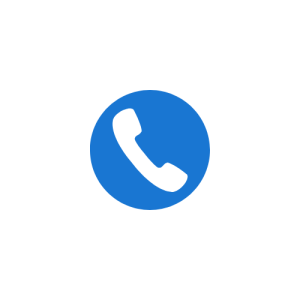5 cách sửa lỗi Airpods không hiển thị trên Ip
Việc kết nối AirPods với iPhone thường rất đơn giản, nhưng đôi khi người dùng lại gặp tình trạng thiết bị không xuất hiện trên màn hình. Nếu bạn đang tìm cách sửa lỗi AirPods không hiển thị trên Ip, đừng lo lắng. Bài viết này sẽ chia sẻ nguyên nhân phổ biến và hướng dẫn chi tiết giúp bạn khắc phục nhanh chóng.
Nội dung bài viết
1. Nguyên nhân phổ biến khiến AirPods không hiển thị trên iPhone
Có nhiều nguyên nhân dẫn đến tình trạng AirPods không hiển thị trên thiết bị iOS, trong đó phổ biến nhất thường liên quan đến phần mềm, kết nối Bluetooth hoặc chính AirPods. Hiểu rõ nguyên nhân sẽ giúp bạn đưa ra phương án sửa lỗi phù hợp và hiệu quả hơn.
1.1 Phần mềm lỗi
Một trong những nguyên nhân hàng đầu gây ra tình trạng AirPods không thể hiển thị trên iPhone chính là lỗi phần mềm. Đôi khi, giao diện người dùng iOS hoặc firmware của AirPods có thể gặp sự cố do một số yếu tố như xung đột ứng dụng hoặc sự thiếu cập nhật.
Khi iPhone không được cập nhật phiên bản iOS mới nhất, có thể nó sẽ không nhận diện được các thiết bị ngoại vi như AirPods. Điều này đặc biệt quan trọng khi Apple phát hành các bản cập nhật để khắc phục lỗi và cải thiện tính năng người dùng. Bên cạnh đó, nếu AirPods không được cập nhật firmware, tình trạng không hiển thị có thể xảy ra.
Để kiểm tra điều này, bạn có thể vào cài đặt trên iPhone và tiến hành cập nhật thiết bị nếu cần thiết. Ngoài ra, sau khi cập nhật, hãy khởi động lại cả iPhone và AirPods để đảm bảo rằng thay đổi được áp dụng với đúng cách.
1.2 Kết nối Bluetooth không ổn định

Một lý do phổ biến khác cho việc AirPods không hiển thị trên iPhone có thể là kết nối Bluetooth không ổn định. Khi kết nối tín hiệu Bluetooth bị yếu hoặc chập chờn, các thiết bị khó nhận diện và kết nối với nhau. Điều này không chỉ gây ra khó khăn trong việc nghe nhạc mà còn ảnh hưởng đến nhiều tính năng khác.
Để khắc phục lỗi này, đầu tiên bạn nên tắt và bật lại Bluetooth trên iPhone. Nếu việc này không hiệu quả, bạn có thể “quên” AirPods trên thiết bị iPhone và thực hiện kết nối lại từ các bước cơ bản. Việc này giúp thiết lập lại kết nối và khắc phục các vấn đề tiềm tàng.
Ngoài ra, bạn cũng nên kiểm tra khoảng cách giữa iPhone và AirPods. Các yếu tố như vật cản, interferes từ các thiết bị điện tử khác có thể ảnh hưởng đến tín hiệu Bluetooth. Nên giữ khoảng cách hợp lý để đảm bảo kết nối ổn định hơn.
1.3 Lỗi phần cứng hoặc pin yếu
Cuối cùng, việc AirPods không hiển thị trên iPhone cũng có thể do lỗi phần cứng hoặc pin yếu. Pin bên trong AirPods có thể đã bị chai, khiến cho việc sạc và sử dụng thiết bị trở nên khó khăn hơn bao giờ hết.
Nếu bạn nghi ngờ rằng vấn đề xuất phát từ pin, hãy kiểm tra tình trạng pin của AirPods. Nếu pin nhanh chóng tụt hoặc không thể sạc đầy, bạn cần phải liên hệ đến trung tâm bảo hành của Apple. Họ sẽ tiến hành kiểm tra cụ thể và đưa ra hướng giải quyết tốt nhất.
Bên cạnh đó, việc vật lý hư hỏng cũng cần được xem xét. Nếu AirPods từng rơi hoặc bị tiếp xúc với nước, các bộ phận bên trong có thể bị ảnh hưởng và cần được thay thế. Trong những trường hợp như vậy, việc tham khảo ý kiến từ các chuyên gia có kỹ năng sẽ đảm bảo bạn nhận được dịch vụ tốt nhất.
Xem thêm: https://phukienanhquoc.com/cach-cai-dat-airpods-cho-android-nhanh-nhat/
2. Các bước thủ công để sửa lỗi Airpods không hiển thị trên Ip

Khi các giải pháp tự động không mang lại hiệu quả, người dùng cần thực hiện các thao tác thủ công để sửa lỗi airpods ko hiển thị trên ip. Điều này bao gồm các bước kiểm tra, reset và thiết lập lại kết nối cho phù hợp. Việc này nghe có vẻ phức tạp, nhưng thực ra chỉ cần làm theo đúng trình tự và cẩn thận.
Trong phần này, tôi sẽ hướng dẫn cụ thể các bước giúp bạn lấy lại khả năng hiển thị của AirPods trên iPhone một cách chi tiết nhất. Những thao tác thủ công này giúp khắc phục các lỗi phát sinh bất ngờ, đặc biệt là khi các cách tự nhiên không còn tác dụng.
2.1 Thao tác reset AirPods để sửa lỗi hiển thị
Reset AirPods là biện pháp cực kỳ hiệu quả khi gặp lỗi không hiển thị trên iPhone. Quá trình này giúp làm mới toàn bộ cấu hình, xóa bỏ các lỗi phần mềm hoặc thiết lập không chính xác gây ra sự cố. Khi reset, bạn cần đảm bảo đã sạc đầy pin cho AirPods để quá trình diễn ra thuận lợi.
Để reset AirPods:
- Đặt AirPods vào trong hộp sạc và đóng nắp.
- Mở nắp hộp rồi giữ nút phía sau trong khoảng 15-20 giây cho đến khi đèn trạng thái chuyển từ màu sáng liên tục sang màu vàng nhấp nháy hoặc nhấp nháy nhanh.
- Sau đó, thoát ra, mở lại Bluetooth trên iPhone, kết nối lại AirPods như lần đầu tiên.
Sau khi reset, bạn cần kiểm tra lại xem AirPods đã hiển thị trên danh sách Bluetooth chưa. Nếu vẫn chưa thấy, thử kết nối lại bằng cách quên thiết bị trong mục Bluetooth rồi kết nối lại từ đầu. Đây là bước cần thiết để sửa lỗi hiệu quả và nhanh chóng.
Kiểm tra và sửa lỗi bằng cách quên (Forget) AirPods trong cài đặt Bluetooth
Kỹ thuật quên (forget) thiết bị Bluetooth là bước phổ biến và cực kỳ hữu ích trong việc sửa lỗi kết nối, bao gồm cả trường hợp airpods ko hiển thị trên ip. Quá trình này giúp xóa bỏ các xung đột hoặc thiết lập cũ gây ra lỗi, sau đó kết nối lại như lần đầu.
Bạn có thể thực hiện thao tác này theo các bước sau:
- Vào Cài đặt > Bluetooth trên iPhone.
- Tìm AirPods trong danh sách thiết bị đã kết nối.
- Nhấn vào “i” cạnh tên AirPods rồi chọn Quên thiết bị này.
- Đóng mở hộp sạc AirPods, rồi tiến hành kết nối lại như bình thường.
Chú ý, trong lúc kết nối lại, hãy đảm bảo rằng Bluetooth đang hoạt động ổn định và không có nhiễu. Nếu vẫn không thành công, bạn có thể thử khởi động lại iPhone hoặc reset toàn bộ.
2.2 Cách sửa lỗi chính xác qua cài đặt, cập nhật phần mềm và kiểm tra phần cứng
Sau bước reset và quên kết nối, nếu vấn đề vẫn chưa được giải quyết, bạn cần kiểm tra kỹ các cài đặt, chạy cập nhật phần mềm hoặc kiểm tra phần cứng của AirPods. Đôi khi, lỗi hiển thị là kết quả của các xung đột phần mềm hoặc sự cố về pin, thậm chí hư hỏng phần cứng nhỏ.
Trong quá trình này, bạn nên:
- Đảm bảo iPhone đang chạy phiên bản iOS mới nhất.
- Cập nhật firmware của AirPods (nếu có thể kiểm tra được).
- Thử kết nối AirPods với một thiết bị iOS khác để xác định xem có phải lỗi riêng của thiết bị không.
- Kiểm tra kỹ phần cứng của AirPods, đặc biệt là pin hoặc các bộ phận liên quan, để phát hiện dấu hiệu hư hỏng.
Trong trường hợp phần cứng gặp vấn đề, bạn có thể liên hệ trung tâm bảo hành của Apple để được kiểm tra và sửa chữa phù hợp nhằm đảm bảo thời gian sử dụng tối đa cho thiết bị của mình.
2.3 Kiểm tra phần cứng
Nếu các giải pháp phần mềm không hiệu quả, bạn nên tiến hành kiểm tra phần cứng của AirPods. Các vấn đề có thể đến từ pin, thanh loa, hoặc các bộ phận nội bộ khác.
Một mẹo đơn giản là kiểm tra tình trạng vỏ ngoài của AirPods. Nếu bạn thấy có dấu hiệu nứt vỡ hay rỉ sét, điều này có thể ảnh hưởng đến hiệu suất của thiết bị. Hãy giữ cho AirPods sạch sẽ bằng cách vệ sinh định kỳ để loại bỏ bụi bẩn và mảnh vụn.
Nếu đã kiểm tra kỹ lưỡng mà vấn đề vẫn không được giải quyết, tốt nhất là liên hệ trung tâm bảo hành của Apple. Chuyên gia sẽ giúp bạn kiểm tra, thay thế hoặc sửa chữa nếu cần thiết. Điều này không chỉ là để giảm thiểu rủi ro nhưng còn đảm bảo rằng bạn tiếp tục sử dụng AirPods một cách trơn tru nhất.
Kết luận
Trong quá trình sử dụng AirPods, người dùng có thể gặp phải tình trạng không hiển thị trên iPhone do nhiều nguyên nhân như lỗi phần mềm, kết nối Bluetooth không ổn định hoặc vấn đề phần cứng. Việc nắm vững các phương pháp sửa lỗi, từ cập nhật phần mềm, Reset AirPods cho đến kiểm tra phần cứng, không chỉ giúp bạn khắc phục vấn đề nhanh chóng mà còn kéo dài tuổi thọ của thiết bị.
Mọi người có thể ghé thăm các trang của Phụ Kiện Anh Quốc
Fb: https://www.facebook.com/phukienanhquoc81?locale=vi_VN
Shopee: https://shopee.vn/shop/457763615
Tiktok: https://www.tiktok.com/@pkanhquoc81